Frumos și pur și simplu creați etichete pe fotografii - Masters Fair - manual, lucrate manual
ore

Cu această clasă de master propun pentru a crea un banner pentru magazinul dvs. la Târgul Maeștrilor.
Banner încoronat casetă de prezentare magazinul și pentru a face parte din imaginea ta.
Târgul Maestrilor au lecții similare și cursuri de masterat. Dar am decis să fac propria lor, deoarece am un simplu criteriu de prezentare - în cazul în care mama ar putea repeta, cu foarte puțină îndemânare în lucrul cu un calculator, apoi o clasă de master poate fi foarte util pentru începători și să-l ajute pentru a obține rezultatul.
Să folosim un simplu, disponibil în aproape toate, de programul ACDSee. Puteți utiliza orice versiune a programului ca un set de instrumente pentru lucrul cu text în ele este identic.
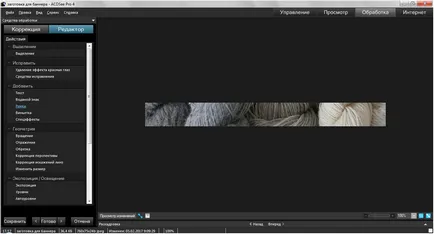
Stânga în lista de blocare, „adăuga“, selectați cuvântul „text“, faceți clic pe butonul din stânga al mouse-ului și de a intra în fereastra pentru a crea un text, acesta va arăta astfel:
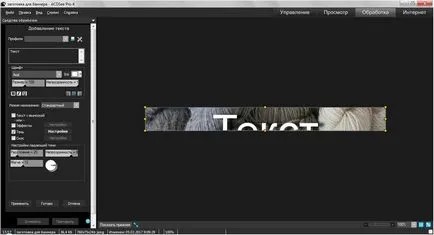
Mouse-ul ajunge în lista „versurile“ la stânga, pentru a șterge cuvântul „text“ și introduceți folosind tastatura din dreapta ne numele. În cazul meu, am tastați cuvântul „solaris“, și vreau să folosesc o culoare de font diferit pentru cuvântul „solaris“ și „artis“, așa că am avea nevoie pentru a crea, în esență, două etichete, schimba culoarea fontului.
Deci, mai întâi vom scrie mai întâi cuvântul dorit, și nu vă faceți griji, este mai întâi obținut un enorm, acum este că repara:
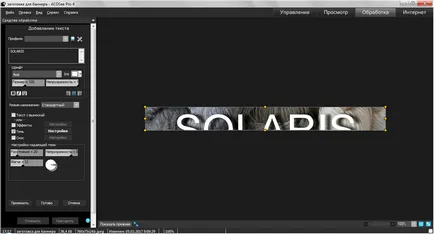
Apoi, du-te la „font“ bloc, este situat chiar sub blocul în care ați creat eticheta și începe să modificați treptat parametrii textului:
- din lista de fonturi selectați țintă,
- selectați dimensiunea (am ales 21), iar culoarea fontului, făcând clic pe fereastra mică cu numele de „ins“ (situat lângă fereastra de selectare a fontului)
- face cursive fontul (opțional)
- Aduc zona de text selectat (opt pătrate galbene mărginesc toate fotografiile) la o dimensiune care limitează inscripția
- Blend Mode părăsesc „standardul“
- căpușe în „umbra“
Toți acești parametri pot fi schimbate la discreție, să „joace“ cu umbre, suprapuneri de culoare și de a crea exact ceea ce ai nevoie.
În continuare vom plasa frontiera a redus inscripția noastră în locul unde vrem să vedem eticheta în viitor, care este, literalmente apuca o unitate mai mică în limitele cu puncte galbene și trageți-l la locul potrivit:
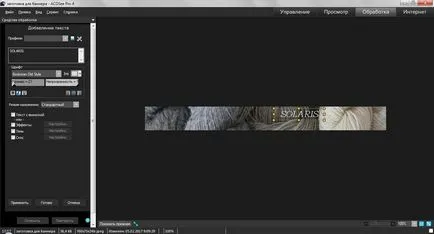
Apăsați butonul din stânga jos „Finish“ butonul și apoi faceți clic din nou pe lista din partea stângă a unității pentru a „adăuga“ cuvântul „text“. trebuie să se repete exact operațiile descrise mai sus ale unui cuvânt prin schimbarea (în cazul meu), doar culoarea fontului.
În plus este acum urmat de un diapozitiv, ceea ce arată că am mărit dimensiunea imaginii, asa ca am fost de confortabil pentru a regla înălțimea celui de al doilea cuvânt al primului.
Motorul este de a crește scala din dreapta jos, aproape de valoarea de 230%. Depășind de la dreapta la stânga, măriți sau micșorați.
Nu-ți face griji, care a apărut margine granulata în scrisorile, acesta nu va fi la fel de îndată ce imaginea va reveni la scara inițială.
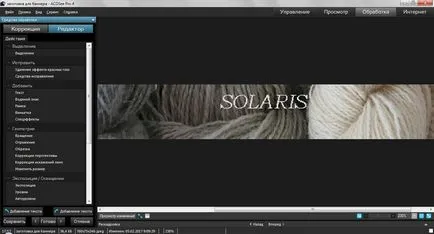
Următorul diapozitiv prezintă procesul de montare al doilea cuvânt la primul:
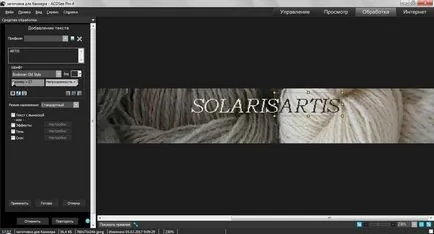
Micșorați la o mai mult sau mai puțin reale, pentru a vedea rezultatul, iar dacă suntem mulțumiți, faceți clic pe „Finish“.
Apoi, am fost de a face toate procedurile de încă două ori, pentru că vreau să adăugați mai multe magazine sub numele de fraza cheie (slogan) și am ea, de asemenea, va fi de două culori.
Rezultatul este doar o astfel de imagine:
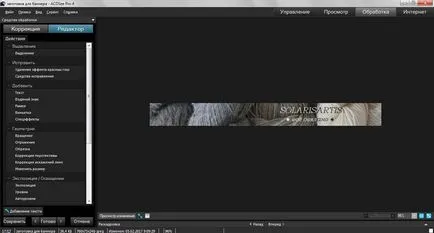
Acum, în partea de jos din stânga faceți clic pe „salvați“ și apare o fereastră, în care întotdeauna aleg „save as“ si atribuie numele de imagine nou creat, de exemplu, „banner pentru Targul de Masters“:
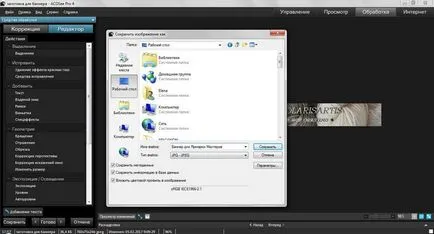
Și deschide fișierul de finisare pentru a verifica - dacă totul este în ordine și bucurați-vă de rezultat:
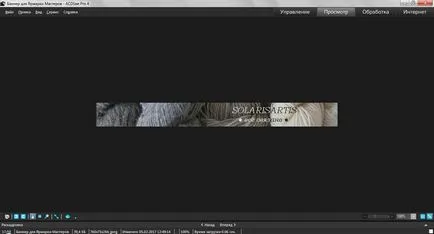
Prin această acțiune schema, puteți adăuga text la orice fotografie.
Dacă este vorba despre un banner pentru Targul de Masters, amintiți-vă, vă rugăm, că înainte de a adăuga textul pe imagine, trebuie mai întâi să-l taie, pe baza cerințelor de moderatori la 760h75 pixeli dimensiune.
Un punct important al experienței: obligatorie a scrie în desktop-ul său notebook-uri toate informațiile despre utilizate fonturi de, dimensiuni, numele de nuanțe de culori. Acest lucru reduce și mai mult activitatea pe noile obiecte.
Acest lucru este valabil mai ales pentru cei care începe apoi să folosească programe mai serioase pentru editare foto, în cazul în care un set de instrumente este mult mai mare.